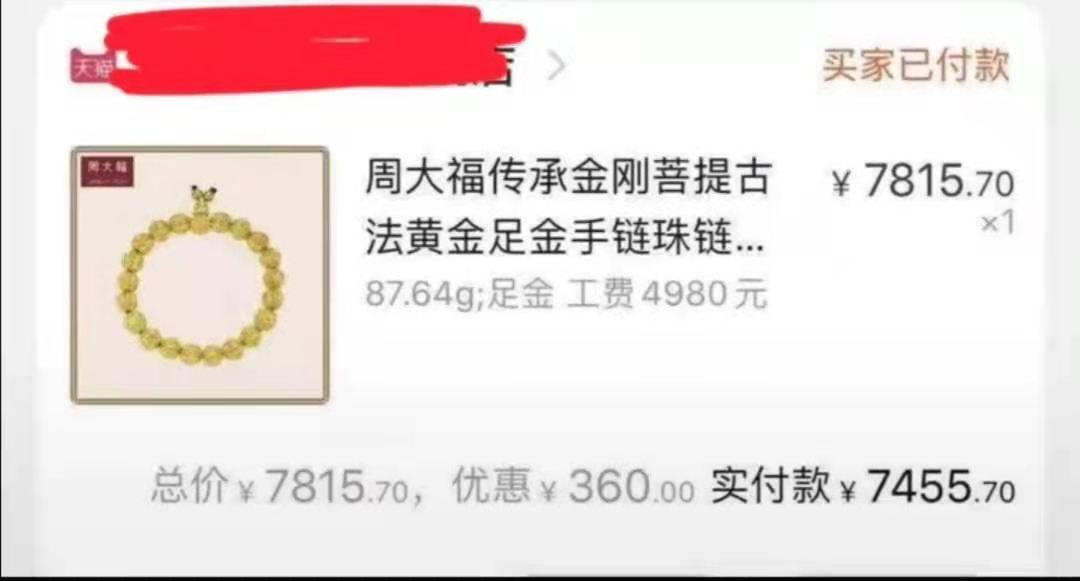来自:学习网
链接:http://www.xuexila.com/word/2007/2444901.html
在用Word2010编辑文档的过程中,我们有时需要在页面中插入分页符,以便更灵活地设置页面格式。今天,边肖教你两种在Word中插入分页符的方法。
在Word中插入分页符的方法1
打开Word2010文档,将光标移动到目标位置。

打开“页面布局”选项卡。

单击页面设置中的分隔符按钮。

在分隔符列表中选择分页符选项。

在Word中插入分页符的方法2
打开Word2010文档窗口,将光标移动到目标位置。
单击插入选项卡。

单击页面中的分页符按钮,在光标位置插入分页符标记。

●本文编号为629。以后想看这篇文章,直接输入629就可以了。
●输入m可以得到所有的文章目录
●输入C获取历史上选择最多的Word动画教程的下载地址
办公技能微信公众号推荐
Excel技能精选↓↓ⅵ
PPT技能精选↓ⅵ
1.《插入分页符 Word中插入分页符的两种方法》援引自互联网,旨在传递更多网络信息知识,仅代表作者本人观点,与本网站无关,侵删请联系页脚下方联系方式。
2.《插入分页符 Word中插入分页符的两种方法》仅供读者参考,本网站未对该内容进行证实,对其原创性、真实性、完整性、及时性不作任何保证。
3.文章转载时请保留本站内容来源地址,https://www.lu-xu.com/shehui/749384.html